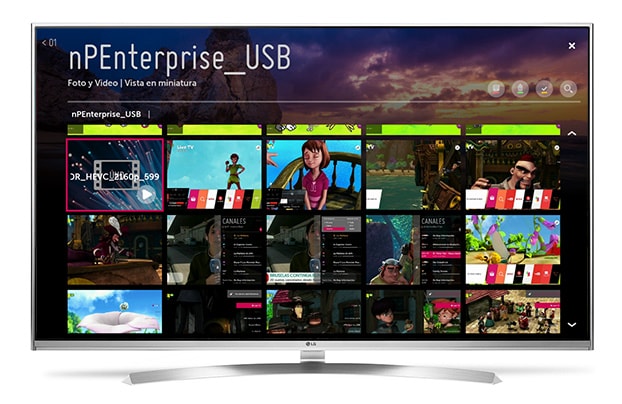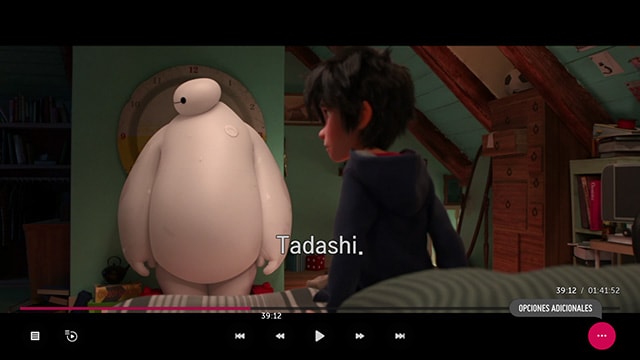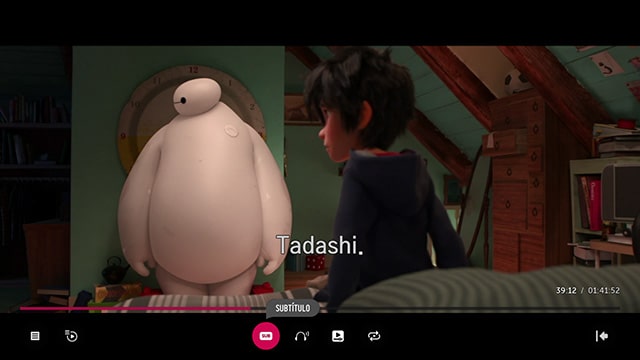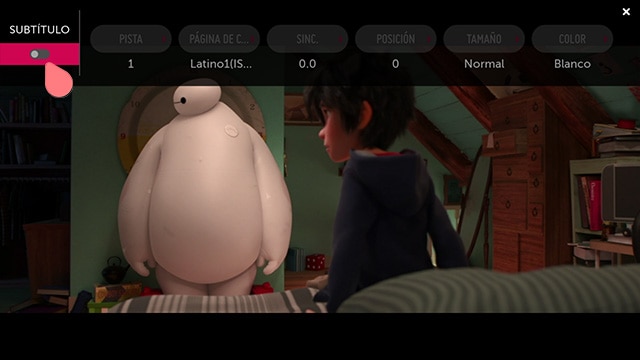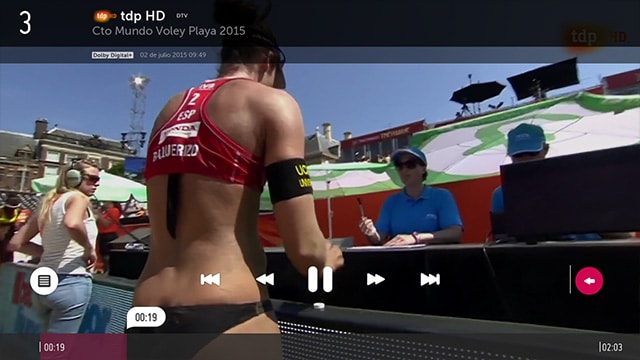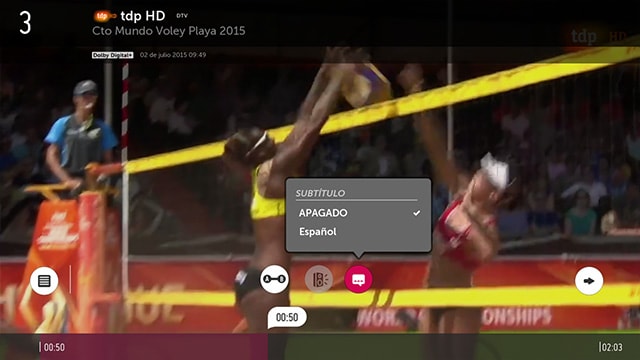We use cookies, including cookies from third parties, to enhance your user experience and the effectiveness of our marketing activities. These cookies are performance, analytics and advertising cookies, please see our Privacy and Cookie policy for further information. If you agree to all of our cookies select “Accept all” or select “Cookie Settings” to see which cookies we use and choose which ones you would like to accept.
Subtítulos en archivos
El sistema webOS te permite reproducir vídeo en discos USB con archivos de subtítulos. En esta guía te mostramos cómo hacerlo y algunos consejos para que se reproduzcan correctamente.
¿ No aparecen los subtítulos al reproducir un vídeo guardado en un disco USB?
Haz las siguientes comprobaciones:
- Comprueba que el archivo de vídeo y el archivo de subtítulos están en la misma carpeta
- Revisa que tengan exactamente el mismo nombre. Por ejemplo: video.AVI -> video.SMI o video.SRT
- Si el nombre de los archivos es muy largo, acórtalo renombrando ambos archivos
- Comprueba el formato del archivo de subtítulos, debe ser UNICODE. Puedes cambiar el formato con un simple bloc de notas, en las opciones de guardado.